[리눅스] 프로세스 관련 명령어- ps 명령 사용법과 출력, pstree 알아보기
프로세스와 관현한 더 많은 정보와 예제를 담은 리눅스 교재를 배포했습니다. 아래의 페이지에서 리눅스 교재를 받아가세요.
https://reakwon.tistory.com/233
리눅스 프로그래밍 note 배포
티스토리에 리눅스에 관한 내용을 두서없이 여지껏 포스팅했었데요. 저도 제 포스팅을 찾기가 어렵기도 하고 티스토리에서 코드삽입을 하게 되면 이게 일자로 쭉 쓰여져있는 x같은 현상이 생겨
reakwon.tistory.com
ps(process status)
여러분들이 컴퓨터를 사용할때 가장 많이 사용하는 명령이 있습니다. 그 중 한가지 경우가 프로세스에 대한 정보를 알고 싶을 경우인데요. 예를 들어 어떤 프로세스가 수행중인데, 이 프로세스가 CPU를 굉장히 많이 소모시킨다고 합니다. kill 명령으로 그 프로세스를 종료시키고 싶지만 pid를 알아야하겠죠. 이때 pid등의 정보를 볼 수 있는 명령이 있습니다. 그 process의 상태를 알고 싶을때 매우 많이 사용하는 명령이 바로 ps입니다.
ps는 프로세스에 대한 많은 정보를 담고 있고 매우 많이 사용되는 명령으로 옵션이 매우 다양합니다. ps는 옵션에는 세가지 종류가 있습니다.
1. Unix Option : 앞에 '-' (dash)가 붙는 옵션 표기방법입니다.
2. BSD Option : '-' 를 붙이지 않습니다.
3. GNU Option : 명령어 앞에 '--' (double dash)를 붙입니다.
물론 Unix, BSD, GNU 옵션들을 모두 우리가 알 수도 없고, 외울 수도 없지만 그래도 유용한 옵션정도는 알고 있어야겠죠?
기본 ps 명령어 구성
ps 명령어를 치면 아래와 같이 나오게 됩니다. 별로 몇개 나오지 않는 다는 것을 알 수 있는데, 이것은 ps가 기본적으로 같은 EUID(Effective User ID)의 프로세스이며 같은 터미널의 프로세스만을 골라서 보여주기 때문입니다.
보여주는 정보는 프로세스 ID(PID), 터미널(TTY), CPU 점유 시간(TIME), 그리고 프로세스가 수행된 명령어(CMD)입니다. 여기서 a.out은 제가 임의로 무한 루프를 돌린 프로세스를 실행시켜서 그렇고 시간은 TIME이 00:04:31인것을 볼 수 있네요.
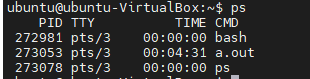
ps -e, -A : 모든 프로세스를 보여줍니다.
ps -a : 세션 리더와 터미널과 연관된 프로세스들을 제외한 모든 프로세스를 보여줍니다.
ps -d : 세션 리더를 제외한 모든 프로세스를 보여줍니다.
ps -f : full format으로 세션의 정보를 표시합니다.
ps -ef : -e와 -f의 옵션 조합인데, 모든 프로세스를 full format으로 보여줍니다. 아래는 그 결과를 보여줍니다. UID, PID, PPID, C, STIME, TTY, TIME, CMD의 정보를 볼 수 있네요. TTY(연결 터미널)가 없으면 대부분 데몬 혹은 커널 프로세스입니다.
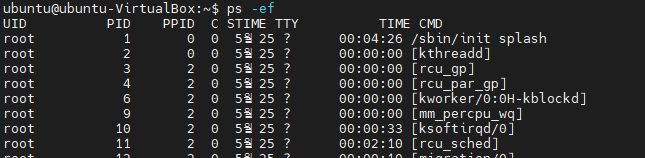

ps -u userlist : EUID 혹은 유저 이름으로 프로세스를 고릅니다. 이때 여러 uid를 줄수 있는데 ','(comma)로 구분하여 명시해줍니다. euid는 프로세스가 수행할때 갖는 유저 권한을 말합니다.
ps -U userlist : -u 옵션과는 동일하나 RUID가 갖는 프로세스만을 찾아냅니다. ruid는 real user id라는 것으로 실제 프로그램을 실행한 uid를 의미합니다. 이때도 쉼표로 여러 uid를 지정할 수 있습니다.
ps -p pidlist : 프로세스 id가 일치하는 프로세스를 출력합니다. 여러 pid들을 뽑아내고 싶다면 마찬가지로 ','(comma)로 pid를 구분하여 명시해줄 수 있습니다. 이 명령은 ps --pid pidlist와 같습니다.
ps --ppid pidlist : 부모 프로세스 id와 일치하는 프로세스를 출력합니다. 역시 여러 ppid를 ','(comma)로 구분가능합니다.
ps -t ttylist : tty와 일치하는 프로세스들을 출력해줍니다. 이 명령은 t 혹은 --tty 옵션과 같습니다.
ps -o format : 사용자가 지정한 format대로 출력합니다. format에 대해서는 설명이 길지만 간략하게 원하는 column만 보여준다고 기억하시면 됩니다. 예를 들어 사용자가 임의로 pid, ppid, cmd, uid 등을 표시할 수 있습니다.
다음의 표는 format에 대해 정리한 표입니다.
| CODE | NORMAL | HEADER |
| %C | pcpu | %CPU |
| %G | group | GROUP |
| %P | ppid | PPID |
| %U | user | USER |
| %a | args | COMMAND |
| %c | comm | COMMAND |
| %g | rgroup | RGROUP |
| %n | nice | NI |
| %p | pid | PID |
| %r | pgid | PGID |
| %t | etime | ELAPSED |
| %u | ruser | RUSER |
| %x | time | TIME |
| %y | tty | TTY |
| %z | vsz | VSZ |
아래의 예는 uid가 0, 1000인 프로세스를 출력하는데, uid, ruid, euid, guid, pid, ppid, cmd를 출력해줍니다.
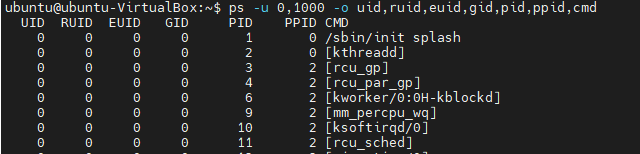
ps aux : BSD 문법으로 실행중인 모든 프로세스를 나타냅니다. ps -aux와는 다른 옵션입니다.
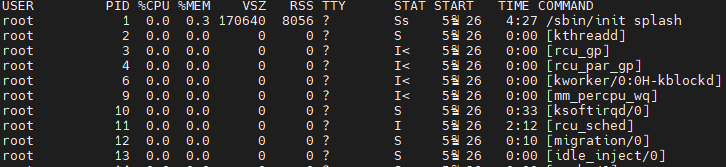
위의 보이는 것 중에 프로세스의 상태를 나타내는 STAT 혹은 S는 아래의 코드로 구성됩니다. 다른건 필요없고 Z나 <defunct>로 표시된 프로세스는 좀비 프로세스로 자원을 점유하므로 시스템 관리가 필요합니다. 반드시 없애야합니다.
| Code | Desc |
| D | Uninterruptible sleep |
| Idle | Idle kernel thread |
| R | Running or runnable |
| S | Interruptible sleep |
| T | stopped by job control signal |
| t | stopped by debugger during tracing |
| W | paging |
| X | dead |
| Z | defuct (zombie) process |
BSD format에서는 추가 문자가 쓰일 수 있습니다.
| Character | Desc |
| < | high-priority(not nice to other users) |
| N | low-priority(nice to other users) |
| L | has pages locked into memory |
| s | is a session leader |
| l | is multi-threaded |
| + | is in the foreground process group |
ps | grep - 원하는 프로세스만 추출
대개 ps명령은 많은 결과를 출력하는데 이때 grep을 이용하여 원하는 프로세스를 찾을 수 있습니다. 예를 들면 sshd와 관련된 프로세스를 찾기를 원하면 이렇게 사용할 수 있습니다.
ps -ef | grep sshd

ps -ejH
프로세스를 트리 형태로 조금 보기 좋게 표시하고 싶다면 -ejH옵션을 사용하면 됩니다. 자식 트리면 CMD가 한칸 띄어져서 출력이 됩니다.

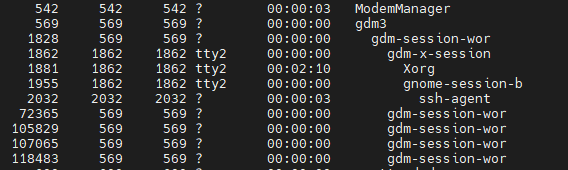
사실 트리모양으로 보기 좋게 출력하고 싶다면 아래의 pstree 명령이 더 보기 좋습니다.
pstree
여러분이 트리 형식으로 실행중인 프로세스를 보고 싶으시면 pstree 명령을 사용하시면 됩니다. 이 트리는 기본적으로 init 혹은 systemd 프로세스가 루트인데, 만약 pid를 명시한다면 그 pid가 루트가 됩니다.

이상으로 ps명령어와 옵션에 대해서 포스팅을 했습니다. 사실 모든 옵션을 사용할 일은 없습니다. 저는 ps -ef | grep 만 사용하게 되던데, 저도 나중에 참고할 겸 포스팅을 했습니다.